MPEG-4 Part 14, le plus souvent appelé MP4, est un format de conteneur multimédia qui peut être lu sur presque toutes sortes de lecteurs. H.264 est un codec multimédia capable de produire des vidéos de haute qualité malgré des débits binaires faibles. Si vous possédez des fichiers MP4 et souhaitez convertir MP4 en H.264. Vous aurez peut-être besoin de transcodeurs vidéo faciles à utiliser pour vous aider.
Lisez cet article et vous obtiendrez des instructions détaillées pour transformer gratuitement MP4 en H.264.
Contenu: Partie 1. Convertir MP4 en H.264 sur Mac/Windows automatiquementPartie 2. Convertir MP4 en H.264 avec 2 outils en lignePartie 3. H.264 est-il meilleur que MP4 ?Partie 4. Conclusion
Partie 1. Convertir MP4 en H.264 sur Mac/Windows automatiquement
La conversion de MP4 en H.264 est la première étape du travail, et pour le faire avec succès, vous aurez besoin de l'aide d'un convertisseur d'aide professionnel. Nous suggestons Convertisseur vidéo iMyMac parmi la variété d'applications disponibles pour transformer MP4 en H.264 car il est rapide, facile à utiliser et est livré avec un certain nombre de fonctionnalités différentes.
Cet outil fiable est capable de convertir plus de 1000 formats différents. Il peut non seulement faire MP4 en H.264 mais aussi transférer rapidement des fichiers MP4 dans WEBM. Le programme est compatible avec les versions les plus récentes des systèmes d'exploitation pour les ordinateurs Windows et Mac.
Le traitement de nombreux fichiers à la fois dans un lot est également possible, et il n'y a aucune dégradation de la qualité de sortie tout au long du processus de conversion. Ce convertisseur MP4 vers H.264 est également équipé d'un éditeur vidéo intégré en tant que fonctionnalité supplémentaire.
Reportez-vous aux instructions fournies ci-dessous pour savoir comment convertir MP4 en H.264 :
- Ouvrez iMyMac Video Converter sur un ordinateur Mac ou Windows. La connexion est tout ce qui est nécessaire pour accéder à votre compte.
- Vous pouvez faire glisser n'importe quel autre fichier dans la fenêtre du programme, y compris fichiers MP4.
- En choisissant un format comme H.264 dans la liste déroulante lorsque vous cliquez sur le "Convertir le format", vous pouvez choisir 264 comme format de sortie.
- Toutes les modifications que vous apportez aux paramètres sont conservées si vous choisissez Enregistrer.
- Dès que vous choisissez Exportations à partir de la barre d'outils, la conversion commencera.

Partie 2. Convertir MP4 en H.264 avec 2 outils en ligne
Outil 01. Convertfiles.com
Convertir. Files est un excellent exemple d'outil MP4 vers H.264 en ligne compétent qui peut être utilisé pour des conversions simples avec un petit nombre de fichiers. Les outils en ligne sont une alternative utile pour effectuer ces types de conversions.
L'application peut être utilisée immédiatement dans votre navigateur et ne nécessite aucun type de téléchargement ou d'installation. Il permet aux utilisateurs de télécharger des fichiers à partir d'une URL ou de leur ordinateur local.
En plus de H264, un certain nombre de formats supplémentaires pour les conversions sont également pris en charge. Il vous offre une grande variété de choix pour convertir des fichiers dans une variété de formats différents, notamment WAV, MP4, AVI, AMV, WMV, MOV, MP3 et ASX, parmi bien d'autres.
Suivez les étapes pour convertir MP4 en H.264 maintenant :
- Lancez le Convertir. Extension de navigateur de fichiers sur votre propre ordinateur. Télécharger fichiers MP4 depuis l'ordinateur, choisissez le DECOUVREZ , Puis cliquez sur Open. Vous avez également la possibilité d'ajouter une URL à un fichier.
- Assurez-vous que Raw H.264 Video Files est sélectionné dans le menu déroulant Format de sortie (.264).
- Pour démarrer le processus de conversion, choisissez le Convertir option dans le menu.
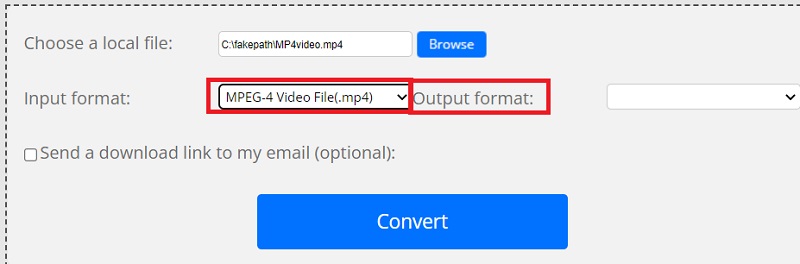
Outil 02. Zamzar.com
Le site Web de Zamzar offre une installation robuste de conversion de fichiers accessible sur le Web. Il peut facilement convertir MP4 en H.264 et se consacre au processus de conversion entre une grande variété de formats de fichiers.
Zamzar est un outil en ligne qui, en quelques clics de souris, simplifie le travail. Lorsque vous utilisez ce programme, il n'est pas nécessaire d'installer quoi que ce soit sur votre appareil, et l'interface utilisateur est assez simple et facile à utiliser.
Cependant, la taille maximale d'un film H.264 pouvant être téléchargé est limitée à 150 Mo et il n'y a pas de paramètres de conversion prédéfinis sophistiqués. De plus, le programme convertit la vidéo à un rythme relativement lent. Reportez-vous aux étapes ci-dessous pour convertir MP4 en H.264 :
- Lancez le site officiel de Zamzar.
- Pour soumettre la vidéo H.264, utilisez le "Ajouter des fichiers..." dans le menu.
- Pour changer le format, choisissez MP4 dans le menu déroulant qui apparaît après avoir cliqué sur "Convertir en" bouton.
- Choisissez simplement "Convertir", puis regardez en bas de la page pour voir où nous en sommes dans le processus de conversion ou de téléchargement.
- Lorsque vous aurez tout terminé, vous serez redirigé vers la page indiquant "Tout est terminé". Pour enregistrer le fichier vidéo que vous avez converti, vous devrez cliquer sur le "Télécharger" bouton.
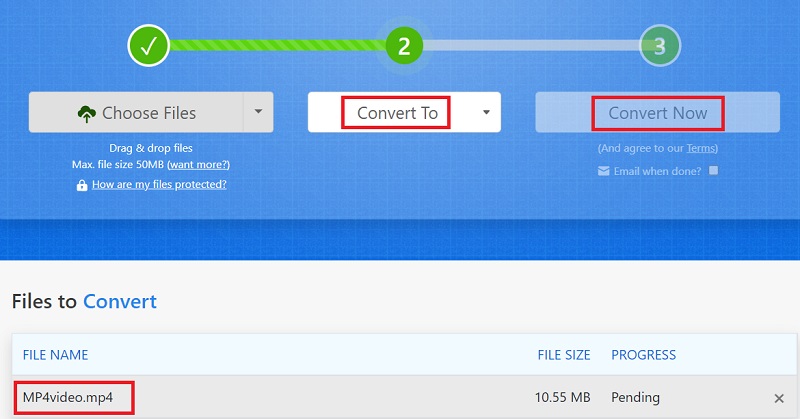
Partie 3. H.264 est-il meilleur que MP4 ?
Après avoir su convertir MP4 en H.264, nous parlerons plus en détail de ces deux formats. H.264 / AVC est un codec de traitement vidéo utilisé pour compresser les données vidéo, tandis que MP4 est un format de conteneur contenant de la vidéo, de l'audio, des images et des sous-titres. H.264 ou même d'autres normes peuvent être utilisées pour encoder les flux vidéo au format MP4.
Lorsque H.264 a été développé pour la première fois, les systèmes de codage ont subi des avancées technologiques. Par rapport à ses prédécesseurs, il propose des vidéos haute définition en Résolution 1080p tout en utilisant moins de stockage. Les fichiers encodés en H.264 sont souvent des fichiers MP4. Cependant, il peut également s'agir de fichiers AVI et MKV. Pour cette raison, d'autres personnes rechercheraient sur Internet des convertisseurs MP4 vers H.264.
Partie 4. Conclusion
Si vous choisissez H.264 comme codec vidéo plutôt que MPEG-4 ou d'autres codecs, l'article montre comment convertir MP4 en H.264 avec un tutoriel étape par étape. Il est conseillé d'utiliser un logiciel de bureau pour les fichiers vidéo plus volumineux et les services Web pour les extraits vidéo plus petits. Le convertisseur vidéo iMyMac est recommandé pour terminer ce travail parfaitement pour vous. Prenez cet utilitaire maintenant!



